So với iOS của Apple, hệ điều hành Android nổi tiếng là cung cấp cho người dùng điện thoại thông minh nhiều tùy chọn tùy chỉnh hơn — nhưng thậm chí còn có nhiều tính năng Android hơn để tùy chỉnh ẩn khỏi chế độ xem đơn giản đằng sau các menu bí mật như tùy chọn nhà phát triển. Bất chấp tên gọi của nó, các tùy chọn dành cho nhà phát triển của Android có thể mang lại lợi ích cho tất cả mọi người, nhưng bạn phải mở khóa chúng trước.
Menu tùy chọn dành cho nhà phát triển ẩn trên Android có thể hữu ích trong nhiều mục đích sử dụng khác nhau, từ việc buộc tất cả các ứng dụng hoạt động với chế độ chia đôi màn hình để thử các tính năng sắp ra mắt trước những người khác. Bạn thậm chí có thể mở khóa các công cụ chỉ dành cho máy tính bảng trên điện thoại hoặc cập nhật giao diện của mình để có trải nghiệm thuận tay trái tốt hơn. Hơn hết, tùy chọn nhà phát triển có thể được đặt lại dễ dàng, vì vậy bạn không phải lo lắng về việc làm hỏng thứ gì đó trên điện thoại của mình và quên mất mình đã làm gì.
Bạn có thể sử dụng tùy chọn nhà phát triển trên bất kỳ điện thoại Android nào, nhưng quá trình mở khóa menu ẩn có thể hơi khác nhau giữa các thiết bị. Trước tiên, chúng tôi sẽ chỉ cho bạn cách mở khóa tùy chọn nhà phát triển cho các bản dựng Android gốc, sau đó chúng tôi sẽ đề cập đến một số biến thể dành cho giao diện Android dành riêng cho nhà sản xuất.
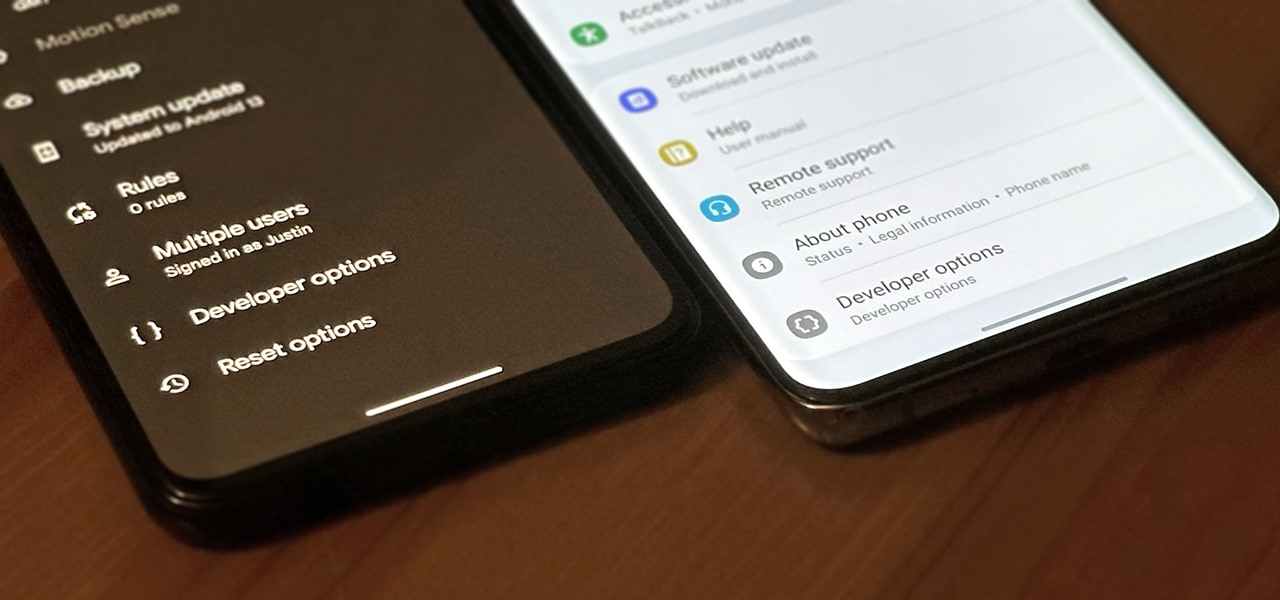
Sau khi bạn mở khóa tùy chọn nhà phát triển
Sau khi sử dụng một trong các phương pháp bên dưới để mở khóa menu tùy chọn nhà phát triển bí mật của thiết bị Android, bạn có thể truy cập menu đó giống như bất kỳ menu nào khác trong ứng dụng Cài đặt. Bạn có thể duyệt qua danh sách để tìm các tính năng thú vị để dùng thử hoặc tìm kiếm thứ gì đó cụ thể bằng cách sử dụng công cụ tìm kiếm Cài đặt, công cụ này hiện nằm trong menu”Tùy chọn nhà phát triển”.
Để hoàn tác tất cả các tùy chọn nhà phát triển mà bạn đã thay đổi để bắt đầu với một phương tiện chặn rõ ràng, hãy tắt”Sử dụng tùy chọn nhà phát triển”,”Bật”hoặc một cái gì đó tương tự trong menu, sau đó bật lại. Bạn cũng có thể hoàn nguyên các cài đặt riêng lẻ nếu bạn nhớ chúng là gì.
Phương pháp 1: Android gốc, OxygenOS, Pixel UI, Xperia UI
Mở ứng dụng Cài đặt trên điện thoại rồi tìm”Số bản dựng”qua menu”Giới thiệu về điện thoại”và nhấn bảy lần vào đó. Sau lần nhấn thứ ba, chúc mừng sẽ xuất hiện để cho bạn biết có bao nhiêu lần nhấn còn lại. Sau lần nhấn thứ bảy, bạn sẽ được nhắc nhập mã PIN của thiết bị. Sau khi hoàn tất, bạn sẽ nhận được thông báo nâng ly chúc mừng:”Bạn hiện là nhà phát triển!”Bây giờ, hãy quay lại trang Cài đặt chính và lần này, hãy mở menu con”Tùy chọn nhà phát triển”mới được mở khóa thông qua menu”Hệ thống”.
Để đơn giản hóa:
Mở ứng dụng Cài đặt. Chọn”Giới thiệu về điện thoại.”Nhấn vào”Số bản dựng”bảy lần. Nhập mẫu, mã PIN hoặc mật khẩu của bạn để xác nhận.”Bây giờ bạn là một nhà phát triển!”Quay lại giao diện chính của ứng dụng Cài đặt. Chọn”Hệ thống.”Chọn”Tùy chọn nhà phát triển.”
Hoạt động trên:
Giao diện người dùng Pixel (các mẫu Google Pixel) OxygenOS (các mẫu OnePlus) Xperia UI (các mẫu Sony Xpepria) Android gốc
Phương pháp 2: Một giao diện người dùng
Mở ứng dụng Cài đặt. Chọn”Giới thiệu về điện thoại.”Chọn”Thông tin phần mềm.”Nhấn vào”Số bản dựng”bảy lần. Nhập mẫu, mã PIN hoặc mật khẩu của bạn để xác nhận.”Chế độ nhà phát triển đã được bật.”Quay lại giao diện chính của ứng dụng Cài đặt. Chọn”Tùy chọn nhà phát triển.”
Hoạt động trên:
Một giao diện người dùng (các kiểu máy Samsung Galaxy)
Phương pháp 3: MIUI
Mở ứng dụng Cài đặt. Chọn”Giới thiệu về điện thoại.”Nhấn vào”Phiên bản MIUI”bảy lần. Nhập mẫu, mã PIN hoặc mật khẩu của bạn để xác nhận.”Bây giờ bạn là một nhà phát triển!”Quay lại giao diện chính của ứng dụng Cài đặt. Chọn”Cài đặt bổ sung.”Chọn”Tùy chọn nhà phát triển.”
Hoạt động trên:
MIUI (các kiểu máy Xiaomi)
Phương pháp 4: ColorOS
Mở ứng dụng Cài đặt. Chọn”Giới thiệu về thiết bị.”Chọn”Phiên bản.”Nhấn vào”Số bản dựng”bảy lần. Nhập mẫu, mã PIN hoặc mật khẩu của bạn để xác nhận.”Bạn hiện đang ở chế độ Nhà phát triển!”Quay lại giao diện chính của ứng dụng Cài đặt. Chọn”Cài đặt hệ thống.”Chọn”Tùy chọn nhà phát triển.”
Hoạt động trên:
ColorOS (các kiểu máy Oppo)
Phương pháp 5: HarmonyOS
Mở ứng dụng Cài đặt. Chọn”Hệ thống.”Chọn”Giới thiệu về điện thoại.”Nhấn vào”Số bản dựng”bảy lần. Nhập mẫu, mã PIN hoặc mật khẩu của bạn để xác nhận.”Bây giờ bạn là một nhà phát triển!”Quay lại menu”Hệ thống”. Chọn”Tùy chọn nhà phát triển.”
Hoạt động trên:
HarmonyOS (các kiểu máy Huawei)
Phương pháp 6: Fire OS
Mở ứng dụng Cài đặt. Chọn”Tùy chọn thiết bị.”Chọn”Giới thiệu về Fire Tablet.”Nhấn vào”Số sê-ri”bảy lần. Quay lại menu”Tùy chọn thiết bị”.”Chọn”Tùy chọn nhà phát triển.”
Hoạt động trên:
Fire OS (kiểu máy Amazon Fire)
Phương pháp 7: Không có gì hệ điều hành
Mở ứng dụng Cài đặt. Chọn”Giới thiệu về điện thoại.”Chọn”Thông tin phần mềm”. Nhấn”Số bản dựng”bảy lần. Nhập hình, mã PIN hoặc mật khẩu của bạn để xác nhận.”Bạn hiện là nhà phát triển!”Quay lại giao diện chính của ứng dụng Cài đặt. Chọn”Hệ thống”. Chọn”Tùy chọn nhà phát triển.”
Hoạt động trên:
Không có hệ điều hành nào (Không có gì Kiểu điện thoại)
Đừng bỏ lỡ: Cách xem mật khẩu cho Wi-Mạng Fi bạn đã kết nối thiết bị Android của mình với
Giữ kết nối của bạn an toàn mà không cần hóa đơn hàng tháng. Nhận đăng ký VPN Unlimited trọn đời cho tất cả các thiết bị của bạn với giao dịch mua một lần từ Gadget Hacks Shop mới và xem Hulu hoặc Netflix mà không bị giới hạn khu vực, tăng cường bảo mật khi duyệt trên các mạng công cộng, v.v.
Mua ngay (80 % off)
Các ưu đãi đáng giá khác để xem:
Ảnh bìa của Justin Meyers/Tiện ích Hacks; ảnh chụp màn hình của Tommy Palladino/Gadget Hacks

